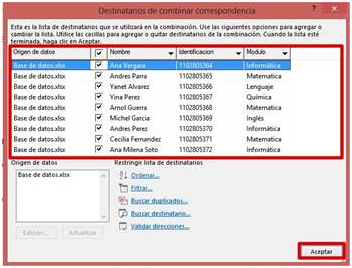jueves, 26 de noviembre de 2015
jueves, 1 de octubre de 2015
Instructivo sobre las funciones de Excel
1°Primero
abrimos la aplicación Excel, que esta en el nicio:
Windws
Todos los programas
2°Comensamos a realizar la practica de
excel:
3°Llenamos los datos con los de
15 personas, como esta a continuación:
4°Ahora hacemos celdas
donde utilizaremos formulas para que estas funcionen y muestren
la información correcta como esta en la siguiente imagen:
5°Con esta formula podemos completar la columna de
Promedio:
6° Tenemos que realizar la columna
Maxima Calificacion, con la siguiente
formula:
7°Usando esta formula podremos
determinar cual de todas las calificaciones fue la mas alta como se muestra
a continuación:
8°Tenemos que llenar la columna
de la calificación mínima con la siguiente formula:
9°Y con esta formula podemos llenar
la columna calificación mínima, como esta a continuación:
10°A continuación usaremos la siguiente formula para llenar la
columna Total Puntos:
11°Gracias a esta formula podemos
llenar la columna Total Puntos, como se muestra a continuación:
12°Ahora tenemos que llenar la
columna Beca Excel, y tendremos que utilizar la siguiente formula:
13°Ahora con esta formula llenaremos la columna de Becas Excel, como se
muestra en la siguiente imagen:
14°Ahora una vez terminado lo anterior , abajo de las columnas de calificaciones
de cada materia , sacaremos la calificación mas alta de
cada materia, la mas baja y la que mas se repite dependiendo de estas, con
estas 3 formulas que se muestra abajo:
15°Y ahora con esas formulas podremos llenar los nuevos campos que
requerimos como se muestra en la imagen de abajo:
16°Ahora si siguieron todos los pasos correctamente le quedara así:
jueves, 17 de septiembre de 2015
Combinar Correspondencia en Word
La combinación de Correspondencia es un proceso a
través del cual los datos de
una lista de direcciones son insertados y colocados en una carta o
documento modelo,
creando así una carta personalizada para cada uno de los miembros de la lista
de direcciones tomada como base.
Abrimos Microsoft
Word 2013
Escribimos la carta dejando los espacios
necesarios y/o suficientes para realizar la combinación, como se muestra en la imagen en los espacios en rojo. Nota:
el archivose guarda con el nombre carta modelo:
Carta De Calificaciones
5 de Mayo 2150 Pte. Tel.7731388
CD. Acuña Coahuila RFC coa100524476
Cd. Acuña Coahuila, a 14 de septiembre de 2015
AlejandroEscobedo Contreras
Carrera:Alejandro
Grupo:1 EV
Estimado(a) Sr(a):Escobedo
Contreras
Por medio de la presente, me es grato saludarle e informarle el resultado final del semestre cursado en nuestra
institución que es de:9.3000000000000007
Sin otro particular
de momento y recordándole que
deberá presentar este documento
para inscribirse al siguiente semestre, quedado a sus órdenes.
A T E N T A M E N T E
___________________________________
Juan Carlos Gomes Muñís
Director De La Institución.
Paso seguido abrimos Microsoft Excel 2013:
Creamos la base de datos con la información que vamos a combinar en la
carta:
Nuevamente volemos al archivo de Word Donde tenemos la carta y nos
vamos a la pestaña correspondencia, no se nos olvide dejar lo espacios
necesarios para la combinación como se muestra en la imagen:
Dentro de la pestaña correspondencia seleccionamos iniciar
combinación de correspondencia y luego seleccionamos la opción Paso a paso por
el Asistente ara combinar correspondencia…
No aparece un panel al lado derecho donde seleccionamos la
opción carta y damos siguiente, esta opción aparece n el parte de abajo del
panel como se muestra en la figura:
En este paso escogemos la opción utilizar el documento actual
y damos siguinete:
En este paso elegimos la opción utilizar una lista existente
y luego damos clic en Examinar:
Buscamos el archivo Base de Datos y le damos abrir:
Nos sale la siguiente venta indicando que los datos están en
la Hoja 1 del archivo de Excel y damos aceptar
Paso seguido debemos ver la lista de los datos que están en
el archivo de Excel y damos Aceptar.
Si realizamos todos los pasos hasta aquí en este punto
debemos ver en la pantalla en nombre del archivo como se ilustra en la figura y
damos siguiente:
Ahora nos paramos debajo de la palabra Señor y nos vamos a la
opción Insertar campo Combinado y Seleccionamos nombre y debemos ver como
aparece en la imagen:
Paso Seguido damos siguiente
en la parte inferior del
panel y debemos ver la pre visualización del primer registro de la base de datos
correspondiente a Ana Vergara; en los botones de
podemos el resto de lascartas. Por ultimo damos clic en Siguiente:
Damos clic en la opción Sigiente:
Damos clic en la opción editar cartar individuales:
En la venta que nos aparece damos clic en todos y decimos
aceptar:
Y debemos ver el archivo con todas las cartas y lo guardamos como Cartas
De Calificaciones.
jueves, 10 de septiembre de 2015
Instructivo para tomar una captura de pantalla.
· Para
realizar una captura de pantalla primero se oprime la tecla “imppant” que se
encuentra en la parte superior del lado derecho del teclado.
· Después
lo puedes visualizar en un programa llamado paint que se encuentra en el botón
d inicio.
· Para
poder ver la captura la pegas en paint presionando Ctrl+v y aparecerá la imagen
como se muestra a continuación.
· Si
quieres recortar alguna zona de la imagen; Por ejemplo dejar solo el logotipo
de Windows, solo seleccionas la parte arrastrado el ratón y al mismo tiempo presionando
el botón izquierdo y saldrá una línea punteada que indica la zona seleccionada.
· Después
presionas el botón de recortar y se quedara solo la zona seleccionada la zona
que se ha seleccionado.
· Para
guardar la imagen salen muchas opciones es preferible la de modo jpg ya que las
puede usar en su equipo, correo electrónico, o en la web.
viernes, 4 de septiembre de 2015
¿Cómo hago una captura de pantalla? | |||||
| Pulsa |  | = | Windows captura la totalidad de la pantalla y la copia al portapapeles. | ||
¿Dónde puedo encontrar esta tecla? | |||||
 | Busca este grupo de teclas en la parte superior derecha de tu teclado. Nota: “Imprimir Pantalla”(Impr Pant) puede estar abreviado de forma diferente en tu teclado. | ||||
¿Cómo hago una captura de pantalla de una sola ventana? | |||||
| Mantén pulsada |  | y pulsa |  | = | Windows captura sólo la ventana activa actual y la copia en el portapapeles. |
Suponemos que la captura está ahora en el portapapeles. ¿Cómo puedo pegarla en un documento o algo? | |||||
| Mantén pulsada |  | y pulsa |  | = | Windows pega la captura de pantalla (que está en el portapapeles) en un documento o en una imagen que estés editando. |
¿Dónde debo pegarla? Sólo necesito un archivo gráfico. | |||||
 | |||||
Suscribirse a:
Entradas (Atom)